Desenfocar imágenes con facilidad usando herramientas en línea, sin conexión y móviles
Cuando tiene una mano temblorosa e intenta tomar fotografías, los resultados casi siempre son borrosos y temblorosos, lo que puede ser bastante frustrante. Afortunadamente, la borrosidad de una imagen puede eliminarse de muchos métodos diferentes. ¿Por qué no confía en las tecnologías que tienen como objetivo desenfocar las fotografías en lugar de perder el tiempo y enfadarse tomando la misma imagen repetidamente? Hay varias herramientas de edición en línea, pero hemos compilado las que consideramos más valiosas y confiables. Sigamos y aprendamos como desenfocar una imagen sin mucho alboroto.
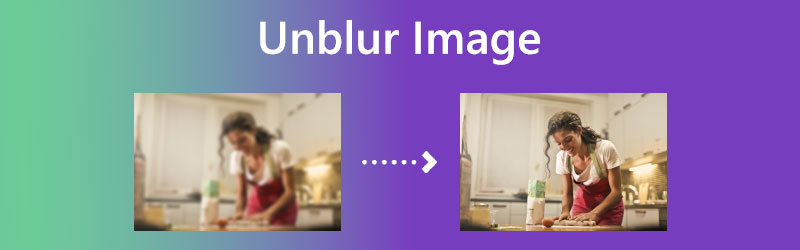

Parte 1. Cómo desenfocar una imagen en línea
1. Video más
los Vidmore Free Image Upscaler en línea es la herramienta en línea que proporciona los resultados más precisos y es la más rápida para procesarlos. El verdadero desenfoque de las fotografías se puede lograr con la ayuda de esta herramienta, que está impulsada por inteligencia artificial. Se puede acceder a Vidmore en varios sistemas operativos, incluidos Android, iPhone, Mac y Windows. Proporciona un servicio que es gratuito e ilimitado. A pesar de esto, no habrá ningún problema con la disminución de la calidad de la imagen. Vidmore proporciona una gama de capacidades de aumento, que van hasta 8x.
Los siguientes son algunos métodos que puede tomar para aprender a eliminar el desenfoque de las fotografías utilizando esta aplicación en línea.
Paso 1: Simplemente ir a la página de inicio del sitio web le ayudará a ver las cosas más claramente. Puede hacer que una imagen sea más transparente seleccionando el Cargar imagen y, a continuación, busque la imagen con la que desea trabajar.
¡Pruebe Image Upscaler ahora!
- Mejorar la calidad de la foto.
- Amplíe la imagen a 2X, 4X, 6X, 8X.
- Restaurar imagen antigua, desenfocar foto, etc.

Paso 2: Una vez que haya cargado la foto, se le dará una selección de varios grados de escala para aplicar a ella. Puedes elegir el que más te guste. Vidmore permite a sus usuarios ampliar las fotografías a un tamaño de dos a ocho veces mayor que el original.
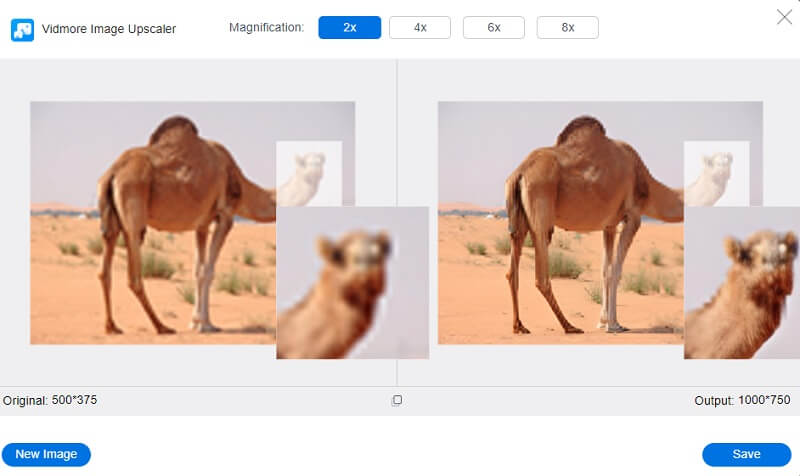
Paso 3: Si ya alcanzó el tamaño mínimo requerido, puede continuar guardándolo en su archivo incluso si ya no es necesario hacerlo. En este punto, no es necesario quitarlo. Por favor, no lo hagas. Haga clic en el Salvar para asegurarse de que sus cambios se guarden después de realizarlos.
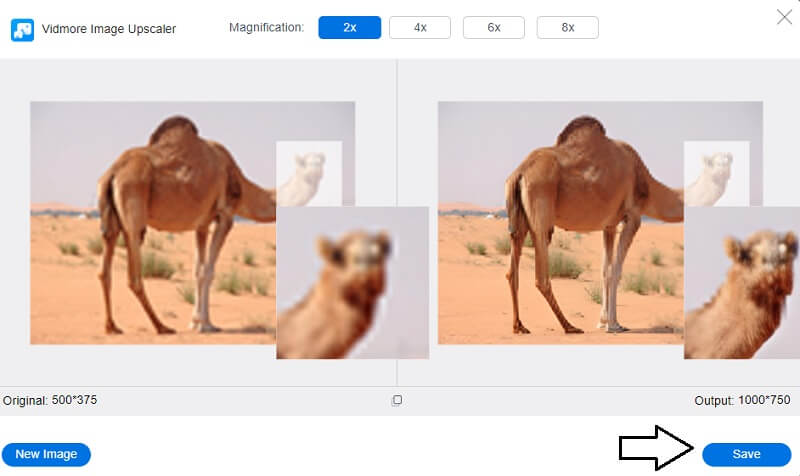
2. Vance AI
Puede volver a aclarar sus fotografías borrosas con la ayuda de la función de imagen borrosa que se incluye en VanceAI. Todo lo que se necesita son unos pocos toques para comenzar. VanceAI ha estado desarrollando varias herramientas que facilitan a los usuarios modificar las fotografías en sus dispositivos. Dentro de la edición de imágenes digitales, la organización ha estado utilizando la experiencia en inteligencia artificial y obteniendo información sobre las preguntas que los clientes han estado haciendo en línea. Después del procesamiento, también puede beneficiarse de tener una imagen mucho más clara y nítida. Es porque los creadores hicieron uso de tecnologías que incluían inteligencia artificial.
Paso 1: El uso de Vance AI es un procedimiento sencillo. Todo lo que se requiere para mejorar la calidad de imagen de una imagen es cargar la imagen que desea mejorar y hacer clic en el botón Empezar a procesar botón.
Paso 2: Esta herramienta en línea para mejorar la claridad de la imagen proporcionará una vista previa de los cambios realizados en el archivo de audio después de la finalización del trabajo y la reducción del ruido de fondo.
Paso 3: Cuando esté de acuerdo con el resultado de la imagen, puede guardarla en su computadora y descargarla en su tiempo libre.
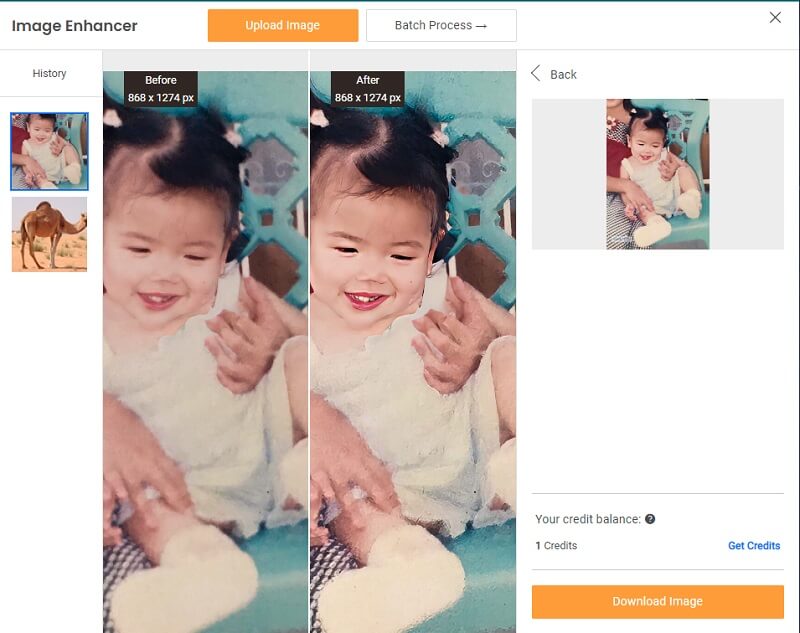
3. PicMonkey
PicMonkey es una herramienta útil. Esta plataforma suele ser considerada una de las mejores del sector digital. Puede ayudar en la construcción de fotografías que se repiten y desenfocan mientras mantiene una interfaz fácil de usar. Con solo unos pocos clics, PicMonkey puede arreglar todo, desde fallas menores hasta ajustes borrosos, transformando tus fotos fijas inolvidables en fotografías perfectas. Cuando los usuarios se registran en la plataforma y sus próximas funciones, pueden probarla de forma gratuita. Le ayudará a perfeccionar la imagen y podrá agregarla a su colección de fotografías memorables en lugar de descartarlas debido al estado de las fotografías.
Paso 1: Para comenzar, navegue por el sitio web de PicMonkey y regístrese en el plan premium disponible en esa plataforma. Después de eso, puede continuar con el siguiente paso: cargar la imagen que desea desenfocar. Para subir una foto, haga clic en el botón.
Paso 2: Después de eso, elige el Afilar opción de la Ediciones pestaña de la lista que aparece. Después de eso, ajuste los diales para Radio, Fuerza, Claridad y Desvanecimiento, respectivamente. Después de que se haya borrado la borrosidad, puede presionar el botón Aplicar botón.
Paso 3: Por fin, podrás guardar tu fotografía en la carpeta que elijas.
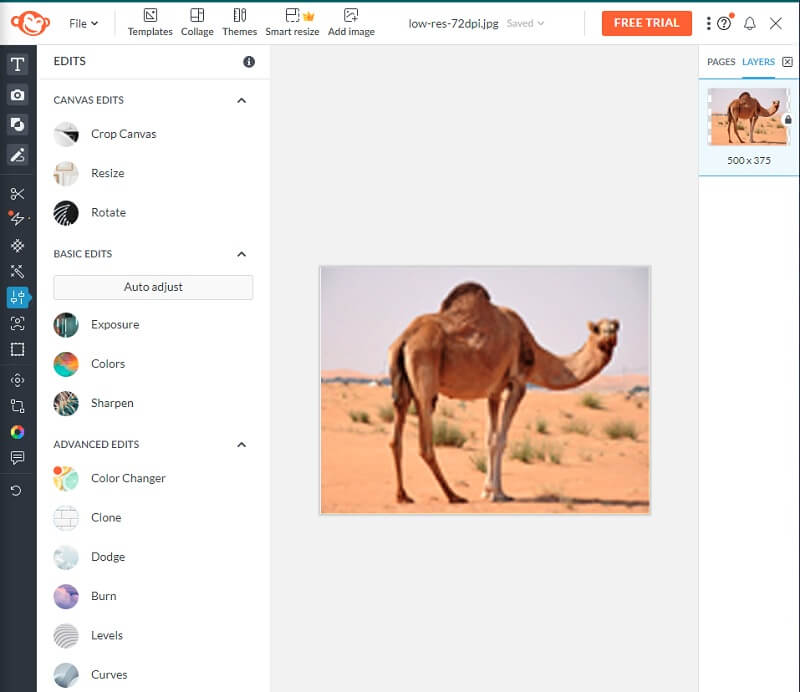
4. Image Sharpen: convertidor de fotos en línea
No tendrá que pasarse toda la vida usando esta herramienta en línea para mejorar la claridad de una imagen, agudizarla o eliminar la borrosidad. La herramienta también ayuda a los usuarios con la edición de fotos y la reducción de ruido. Es un beneficio que no brindan muchas otras plataformas, por lo que los usuarios pueden sentirse afortunados de tener acceso a él. Image Sharpen está disponible para su uso en cualquier momento del día y no cuesta nada para acceder. Los únicos pasos para los usuarios serán cargar fotos y ajustar la reparación de imágenes y la reducción de ruido. Adquirir una imagen nítida y libre de fallas, desenfoques o retornos de baja calidad.
Paso 1: Vaya a la página Image Sharpen y elija los archivos relevantes. Para eliminar el desenfoque de una imagen, cárguela.
Paso 2: Encender Corrección de fotos y reducción de ruido una vez que hayas enviado tu foto. A continuación, elija Okay del menú.
Paso 3: El último paso es elegir Descargar y espere hasta que se complete la descarga.
5. Media.io
Media.io se compromete a proporcionar a sus usuarios las mejores herramientas de edición disponibles. Con este afilador de imágenes, la salida de sus fotografías borrosas puede ser más precisa y nítida. El hecho de que esta plataforma sea gratuita y automatizada simultáneamente es quizás el aspecto más magnífico de la misma.
Paso 1: Aparecerá una nueva pantalla cuando elija el Cargar imagen botón.
Paso 2: Las opciones de edición adicionales del programa serán visibles para usted. Seleccione la opción etiquetada AI Image Upscaler. Después de eso, debe enviar la imagen que desea quitar la nitidez. Puede escalar su imagen dos, cuatro u ocho veces su tamaño original.
Paso 3: Tienes que hacer clic en el Proceso de inicio y espere a que la imagen se vuelva menos borrosa.
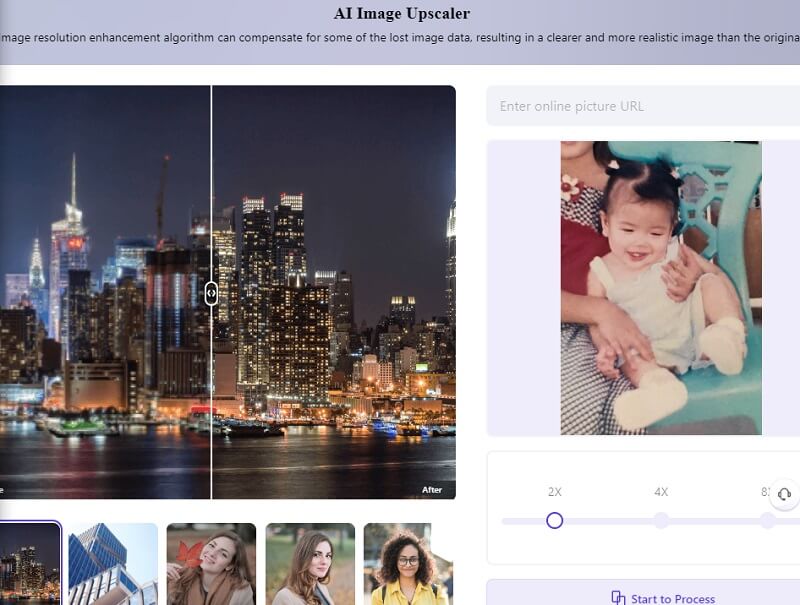
Parte 2. Cómo Desenfocar una Imagen con Photoshop
Photoshop se usa para cualquier cosa, desde pequeños retoques hasta obras maestras digitales. El software de retoque fotográfico como Photoshop permite a los editores cortar fotografías, reorganizarlas y modificar la iluminación. Algunos métodos producirán una imagen más pobre que la original. Sigue este consejo para acabar con las fotografías borrosas.
Paso 1: Puede cargar una imagen en Photoshop yendo a la Expediente menú y haciendo clic Abierto. Continúe con el panel etiquetado Capas que puede encontrar en el lado derecho de su pantalla.
Paso 2: Luego, elija la capa que incluye la imagen borrosa y haga clic en el botón Quitar desenfoque botón. Luego, elige el Objeto inteligente botón. Debe seleccionar la capa que contiene la imagen borrosa haciendo clic derecho sobre ella. para que sea un Objeto inteligente, elija esa opción.
Paso 3: Asegúrese de que la casilla junto a Avance está marcada si desea ver sus ediciones a medida que las ingresa. Luego, cuando esté listo para aceptar los cambios, elija la Okay botón.
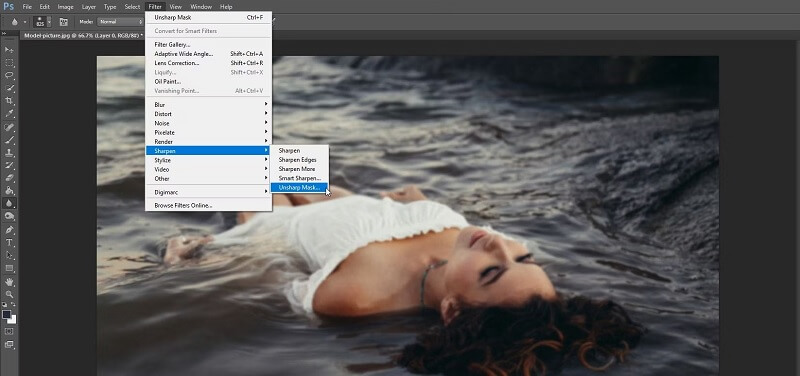
Parte 3. Cómo Desenfocar una Imagen en iPhone y Android
Para mejorar la claridad de sus fotos, puede usar el software PicWish Photo Enhancer lanzado recientemente. Las herramientas de edición son simples, por lo que es accesible tanto para profesionales experimentados como para principiantes. Los pasos para usar este programa para corregir fotos borrosas se detallan a continuación.
Paso 1: Busque la aplicación por su nombre en la App Store y descárguela.
Paso 2: Para hacerlo, vaya a la pestaña etiquetada Restauración completa, elige la imagen que deseas restaurar y luego recórtala.
Paso 3: Tan pronto como obtenga un resultado, puede guardarlo en su teléfono inteligente haciendo clic en el Salvar opción.
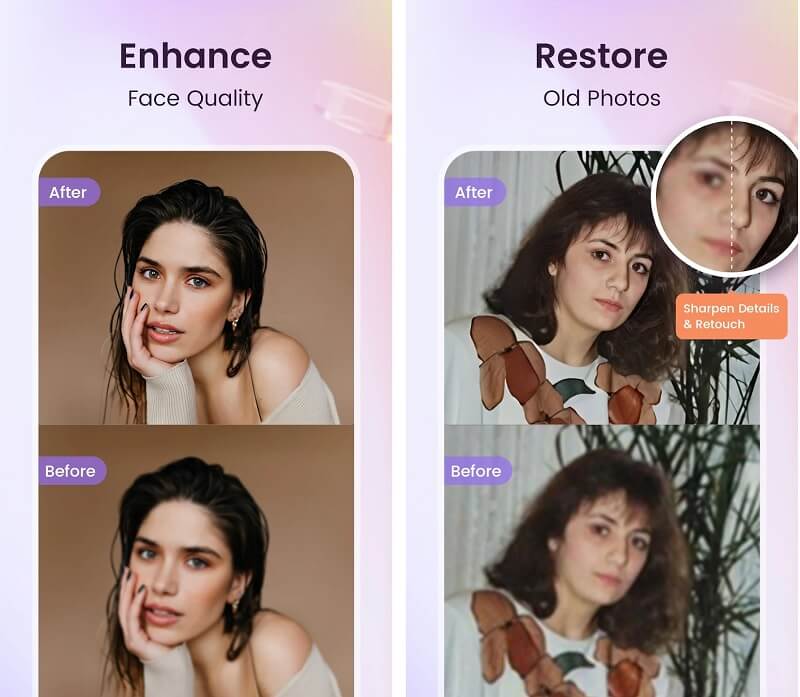
Parte 4. Preguntas frecuentes sobre cómo desenfocar una imagen
¿Cómo puedo eliminar el desenfoque sin disminuir la calidad de la imagen?
Puede confiar en Vidmore Free Image Upscaler Online para obtener resultados de alta calidad incluso después de modificar la imagen que cargó en su sitio web. El uso de esta herramienta asegurará que se mantenga la calidad de sus fotografías.
¿Qué hace que una imagen sea buena o mala?
En este punto del proceso, los aspectos más críticos que puede evaluar son la nitidez, la compresión y el rango dinámico de la imagen. Muchas de estas métricas pueden clasificarse como excelentes o negativas.
¿El tamaño de una imagen afecta su calidad?
Una desventaja potencial de expandir una imagen más allá de sus proporciones iniciales es que puede adquirir una apariencia pixelada o borrosa. Las imágenes pierden menos calidad cuando se reducen de sus proporciones originales, pero esta reducción de tamaño puede tener consecuencias no deseadas.
Conclusiones
desenfoque de imagen es muy fácil hoy en día! Es posible lograrlo rápidamente con una colección de herramientas. Es gratis desenfocar fotografías en línea y sin conexión, así como en cualquier dispositivo móvil que posea. Entonces, ¿dónde estamos parados? Comience el proceso de desenfoque de sus imágenes.



